تعرف على برنامج الـ PowerToys فوائده وكيفية استخدامه بفاعلية
 تعرف على برنامج الـ PowerToys فوائده وكيفية استخدامه بفاعلية
تعرف على برنامج الـ PowerToys فوائده وكيفية استخدامه بفاعلية
ساهمت شركة مايكروسوفت خلال مسيرتها مع نظام التشغيل ويندوز بإضافة العديد من البرامج والمزايا المُفيدة حقاً للمُستخدم، ولكنها بنفس الوقت ارتكبت الكثير من الأخطاء بإزالة بعض من تلك الخدمات المُميزة من نظامها المُعتمد بشكل كبير على البرامج الخارجية والذي يجعل منه عرضة للخطر أمام أطماع المُخترقين.
لذا سيكون حديثنا اليوم عن إحدى تلك البرامج التي كانت قد أدرجتها الشركة في الإصدارات القديمة جداً من نظامها ويندوز كالـ PowerToys الذي كان بمثابة أرض اختبار للمطورين لتجربة الأدوات الجديدة والعمل عليها مثل التبديل في واجهة مُستخدم ويندوز وما إلى ذلك، مات البرنامج بحضور ويندوز XP وعاد اليوم من بين الأموات ليُثبت نفسه من جديد.
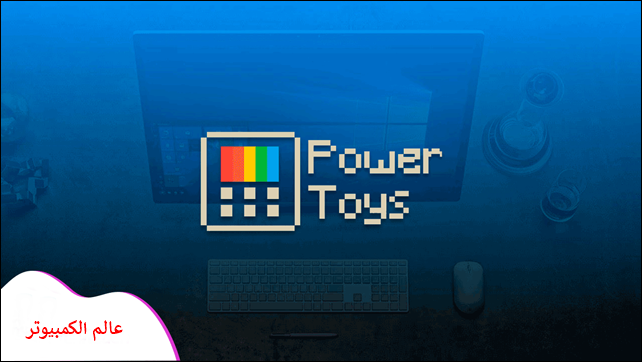
بدايةً ما هو الـ PowerToys وما فوائده؟
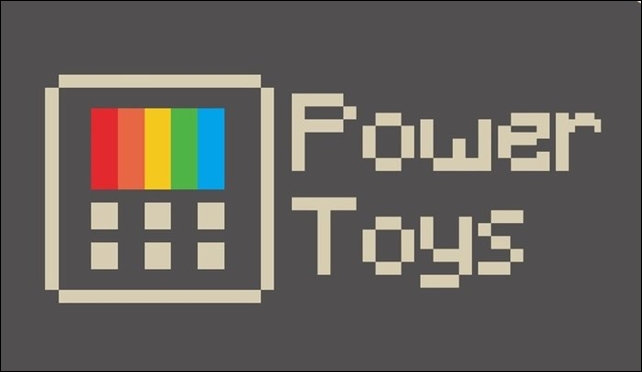
هو مجموعة من أدوات النظام المُساعدة المجانية والمُصممة خصيصاً للمطورين من قِبل مايكروسوفت للاستخدامها على نظام التشغيل ويندوز، تقوم هذه البرامج بإضافة ميزات أو تغييرها لزيادة الإنتاجية أو إضافة المزيد من التخصيص، لم تعد تدعم شركة Microsoft أنظمة الـ PowerToys وفتحت الكود المصدري لها على Github نزله من (هنا) بحجم لا يتعدى الثلاثة ميجابايت عبر الضغط على PowerToysSetup.msi، وهو مُتاح اليوم لنظام التشغيل ويندوز 10.
والآن إليك كيفية استخدام البرنامج ببساطة
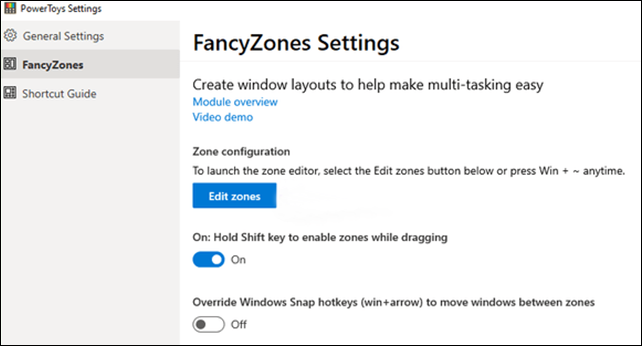
انقر نقرًا مزدوجًا فوق الملف لبدء عملية التثبيت كأي عملية قياسية روتينية، عند تشغيل PowerToys سترى أداتين مدرجة في الشريط الجانبي الأيسر وهما Fancy Zones و Shortcut Guide بينما الخيار الأول هو الإعدادات العامة البديهية وليس هناك حاجة لتغيير أي شيء فيها، وسنعمل على إيضاح خيارات البرنامج أدناه.
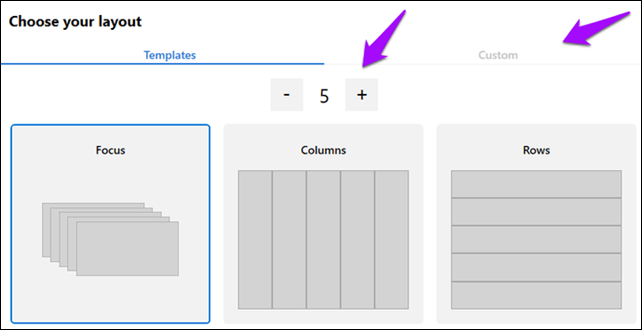
خيار الـ Fancy Zones: تقوم هذه الأداة بإنشاء مناطق مُخصصة على سطح المكتب لديك لفتح العديد من النوافذ المفتوحة وتحديد المواقع، دعونا نوضح ذلك بمثال: افتح البرنامج وانقر فوق تحرير المناطق - Edit zones ضمن خيار FancyZones، سيتم فتح نافذة جديدة يُعرض فيها بعض النماذج المُعدة مُسبقًا، يمكنك النقر فوق الرمز زائد أو ناقص لتغيير هذا الرقم، اختر من بينها الشكل الذي ترغب حسب كم نافذة ستفتح سويةً بعد تطبيق الشكل فقط اضغط على مفتاح Shift واسحب مع الاستمرار النافذة لوضعها لتغير مكانها وسيتم تغيير حجمها تلقائيًا.
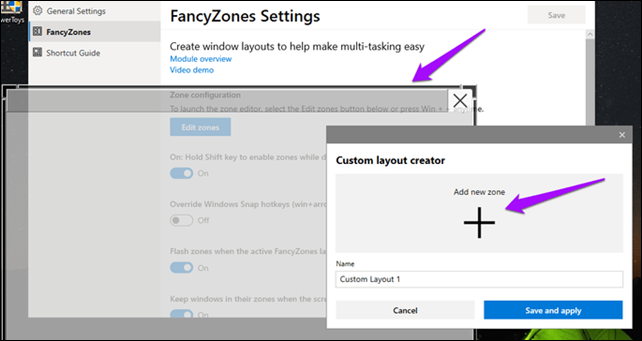
يمكن أن يكون ذلك مُفيدًا عند العمل مع تطبيقات ونوافذ مُتعددة في وقت واحد، تُعد أداة FancyZones مُفيدة جدًا للمدونين، بالإضافة إلى الأبحاث في نفس الوقت والمتداولون الذين لديهم نوافذ متعددة مفتوحة وهكذا، كما يمكنك النقر فوق علامة التبويب "مُخصص" لإنشاء مناطق مُخصصة، ما عليك سوى تغيير حجمها من الحافة والحفاظ على إنشاء مناطق جديدة حتى يتم شغل الشاشة الرئيسية بالكامل.
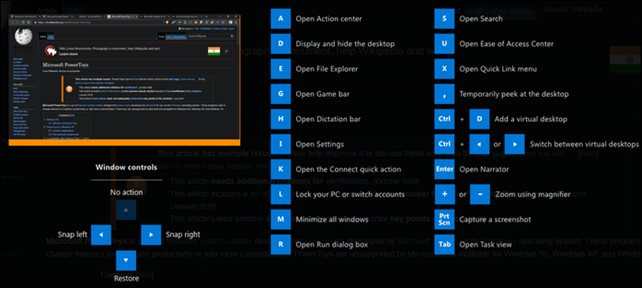
خيار الـ Shortcut Guide: كما يوحي الاسم سيقدم لك هذا الخيار الصغير مجموعة من مفاتيح الاختصارللتفاعل مع سطح مكتب ويندوز ونظام التشغيل، فقط اضغط مع الاستمرار على مفتاح ويندوز لبضع ثوان لتنشيط النافذة المنبثقة، ستقدم لك الواجهة ثلاثة أنواع مُختلفة من الاختصارات: اختصارات لتغيير موضع النافذة النشطة، اختصارات ويندوز المشتركة، واختصارات شريط المهام.
صفحة 1 من اصل 1
صلاحيات هذا المنتدى:
لاتستطيع الرد على المواضيع في هذا المنتدى
 الرئيسية
الرئيسية